Logitechマウスのダブルクリックの問題を修正
公開: 2021-09-25
Logitechマウスのダブルクリックの問題にも直面している場合は、適切な場所にいます。 Logitechのアクセサリや、キーボード、マウス、スピーカーなどの周辺機器は、費用対効果の高い価格で最適な品質で知られています。 Logitech製品は、高品質のハードウェアとソフトウェアで十分に設計されていますが、非常に手頃な価格です。 残念ながら、デバイスは数年の使用後にいくつかの障害や損傷に遭遇します。 Logitechマウスのダブルクリックの問題はその1つです。 Logitechのマウスユーザーもこれらの問題について不満を持っていました。
- マウスを1回クリックすると、代わりにダブルクリックになります。
- ドラッグしたファイルやフォルダが途中で削除される場合があります。
- 多くの場合、クリックは登録されません。
ダブルクリックの問題は、Logitech(新旧)マウスとMicrosoftマウスの両方で報告されました。 このガイドを読んで、Windows 10PCでのLogitechマウスのダブルクリックの問題を修正してください。

コンテンツ
- Logitechマウスのダブルクリックの問題を修正する方法
- 予備的なトラブルシューティング
- 方法1:マウス設定を調整する
- 方法2:静電荷を放電する
- 方法3:マウスドライバーを再インストールする
- 方法4:Logitechワイヤレスマウスをリセットする
- 方法5:保証請求を提出する
- 方法6:スプリングを手動で修理または交換する
Logitechマウスのダブルクリックの問題を修正する方法
Logitechマウスのダブルクリックの問題の背後には、次のようないくつかの理由があります。
- ハードウェアの問題:ハードウェアの問題や物理的な損傷により、1回だけクリックした場合でも、自動的にダブルクリックがトリガーされる場合があります。 また、スクロールではなく、スクロールボタンを強制的にジャンプさせる場合もあります。 コンピュータポートとの接続が緩んでいると、マウスの正常な機能にも影響します。
- 間違ったマウス設定: Windows PCの不適切なマウス設定は、ダブルクリックの問題を引き起こします。
- 電荷の蓄積: Logitechマウスを長期間、一気に使用すると、マウスに存在する電荷が蓄積され、Logitechマウスのダブルクリックの問題が発生します。 これを回避するには、数時間の作業の合間にマウスを数分間休ませて、マウスに蓄積されたすべての静電荷を放電します。
- マウススプリングの問題:長期間使用すると、マウス内部のスプリングが緩み、マウススクロールとクリックボタンで問題が発生する可能性があります。 スプリングの交換方法については、方法6をお読みください。
- 古いデバイスドライバ:システムにインストールされているデバイスドライバは、互換性がない場合、Logitechマウスのダブルクリックの問題を引き起こす可能性があります。 ドライバーを最新バージョンに更新することで、この問題をすばやく修正できます。 ただし、これにより、システムでLogitechソフトウェアを起動できなくなる可能性があります。
予備的なトラブルシューティング
深刻なトラブルシューティングに進む前に実行する必要のあるいくつかのチェックを次に示します。
1.Logitechマウスが物理的に損傷または破損していないかどうかを確認します。
2.交換を請求できるため、製品がまだ保証期間内であるかどうかを確認します。
3.マウスを別のポートに接続してみてください。
4.別のマウスをコンピューターに接続し、動作するかどうかを確認します。
5.また、マウスを別のコンピューターに接続し、問題がまだ存在するかどうかを確認します。 マウスが正常に機能する場合は、WindowsPCのマウス設定を確認する必要があります。
方法1:マウス設定を調整する
デバイス設定が正しく設定されていない場合、Logitechマウスのダブルクリックの問題が発生する可能性があります。 以下にリストされているのは、Windows10でマウス設定を修正するためのオプションです。
オプション1:マウスのプロパティを使用する
1. Windowsの検索バーに「コントロールパネル」と入力し、ここからコントロールパネルを起動します。
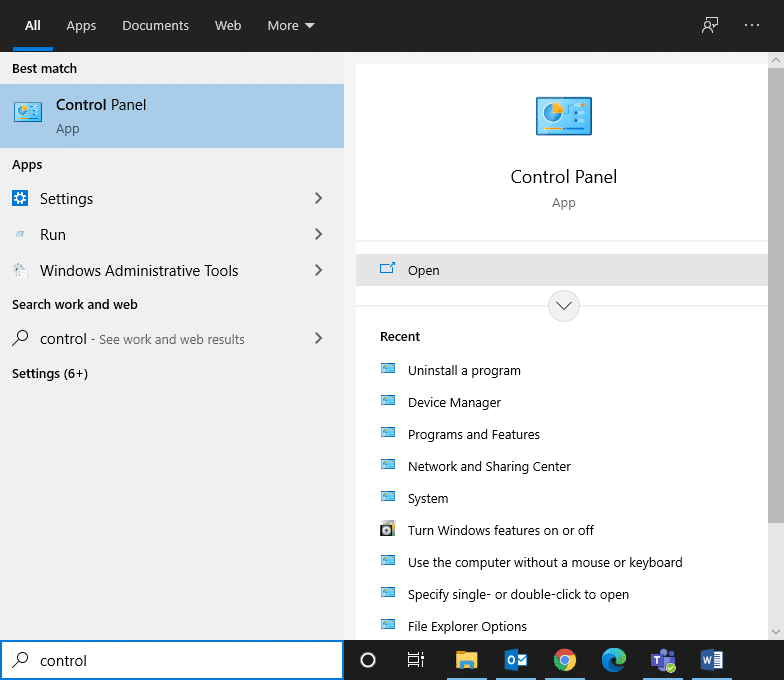
2. [表示方法]オプションを[大きいアイコン]に設定します。
3.次に、以下に示すように、[マウス]をクリックします。
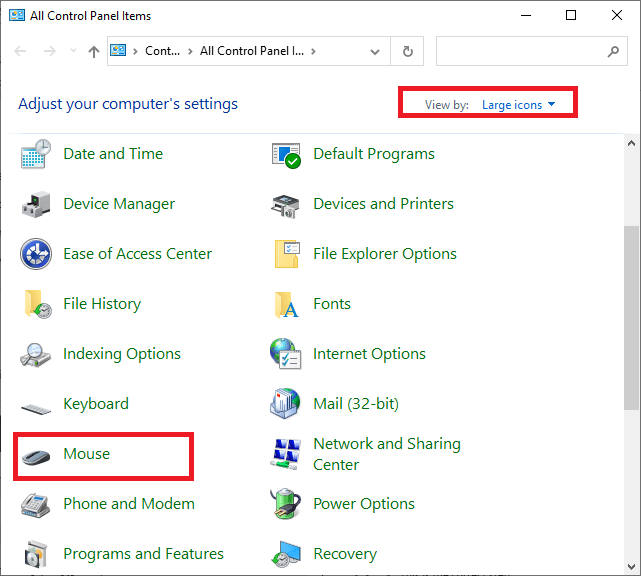
4. [マウスのプロパティ]ウィンドウの[ボタン]タブで、スライダーをドラッグして[速度]を[低速]に設定します。
![[ボタン]タブで、スライダーをドラッグして[速度]を[低速]に設定します。 Logitechマウスのダブルクリックの問題を修正する方法](/uploads/article/1537/DXt1XcZrRYrpFvYG.png)
5.最後に、[適用]> [OK]をクリックします。 これらの手順により、ダブルクリックの速度が低下し、問題が解決します。
オプション2:ファイルエクスプローラーオプションの使用
1.図のように、検索バーにシングルクリックで入力して検索します。
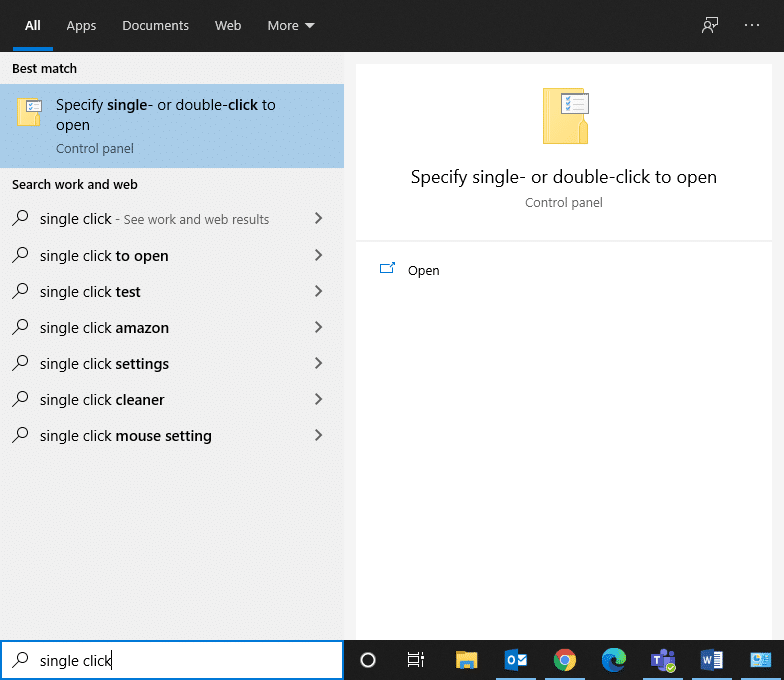
2.開く右ペインから開くには、シングルクリックまたはダブルクリックを指定します。
3. [全般]タブで、 [次のようにアイテムをクリックする]セクションに移動します。
4.ここで、強調表示されているように、ダブルクリックしてアイテムを開きます(シングルクリックして選択)オプションを選択します。

5.最後に、[適用]> [OK ]をクリックし、PCを再起動してこれらの変更を実装します。

方法2:静電荷を放電する
前述のように、長期間使用すると静電荷がマウスに蓄積されます。 マウスをその間に数分間置いておくことをお勧めします。 または、次の方法を試して累積料金を解放し、Logitechマウスのダブルクリックの問題を修正することもできます。
1.次の図に示すように、トグルボタンを使用してLogitechマウスの電源を切ります。

2.次に、バッテリーを取り外します。
3.別の方法で、マウスボタンを1分間続けて押します。
4.バッテリーをマウスに慎重に挿入し、問題が解決したかどうかを確認します。
また読む: iCUEがデバイスを検出しない問題を修正する方法
方法3:マウスドライバーを再インストールする
システムにインストールされているデバイスドライバは、互換性がない場合、Logitechマウスのダブルクリックの問題を引き起こす可能性があります。 マウスドライバを最新バージョンに更新することで、この問題をすばやく修正できます。 これは2つの方法で行うことができます。
方法3A:LogitechWebサイトから
1.Logitechの公式Webサイトにアクセスします。
2.PC上のWindowsのバージョンに対応するドライバーを見つけてダウンロードします。
3.ダウンロードしたファイルをダブルクリックし、指示に従ってインストールします。
方法3B:デバイスマネージャーを使用
1.Windowsの検索バーでデバイスマネージャーを検索して開きます。
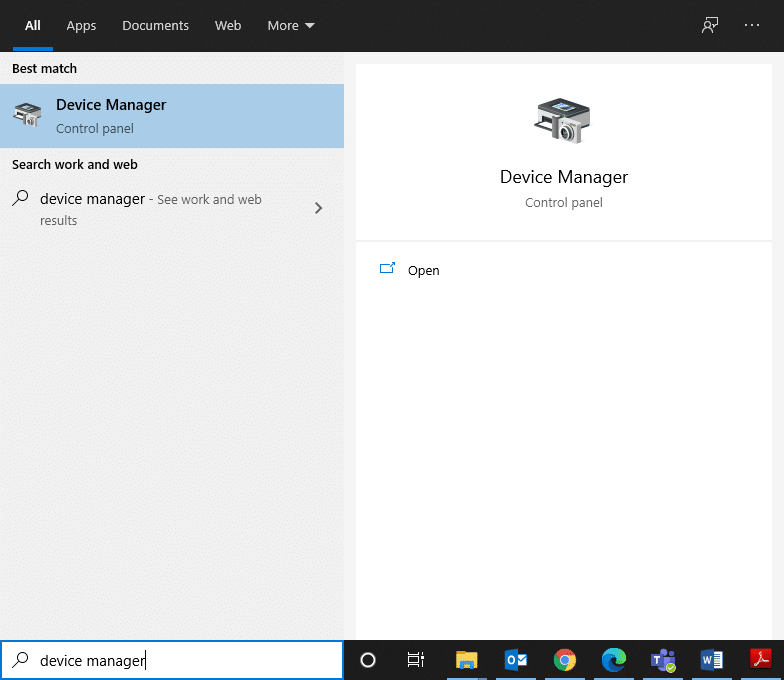
2.ダブルクリックして、[マウスとその他のポインティングデバイス]オプションを展開します。
3. Logitechマウス(HID準拠のマウス)を見つけて右クリックします。 ここで、以下に示すように、[デバイスのアンインストール]をクリックします。
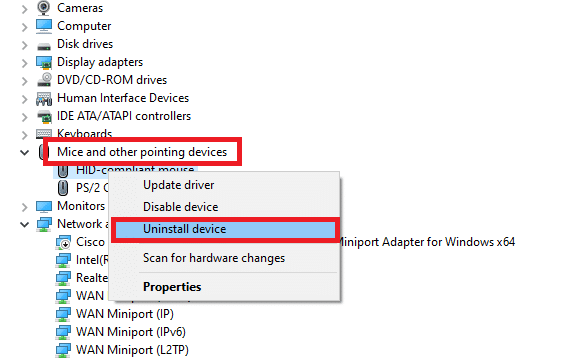
4.マウスをコンピューターから取り外し、バッテリーを取り外し、数分間待ちます。
5.システムを再起動します。
6.Windowsに対応するドライバーを自動的にダウンロードして更新させます。
これにより、Logitechマウスのダブルクリックの問題が修正されます。 そうでない場合は、次の解決策を試してください。
また読む: 500ルピー未満の10の最高のマウス。 インドで
方法4:Logitechワイヤレスマウスをリセットする
Logitechワイヤレスマウスに関連するすべての問題を解決するには、Logitechワイヤレスマウスが機能しない問題の修正に関するガイドをお読みください。 リセットすると、ワイヤレス接続が更新され、Logitechマウスのダブルクリックの問題が修正される可能性があります。
方法5:保証請求を提出する
デバイスが保証期間の対象である場合は、Logitechの公式Webサイトにアクセスし、Logitechマウスのダブルクリックの問題を報告して、保証請求を提出してください。
1.任意のWebブラウザで指定されたリンクを開きます。
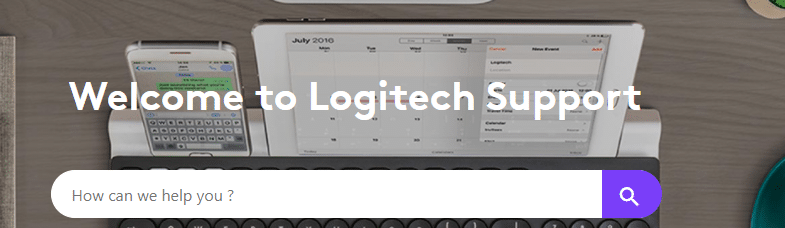
2.正しいシリアル番号を使用するか、製品カテゴリとサブカテゴリを使用して製品を識別します。
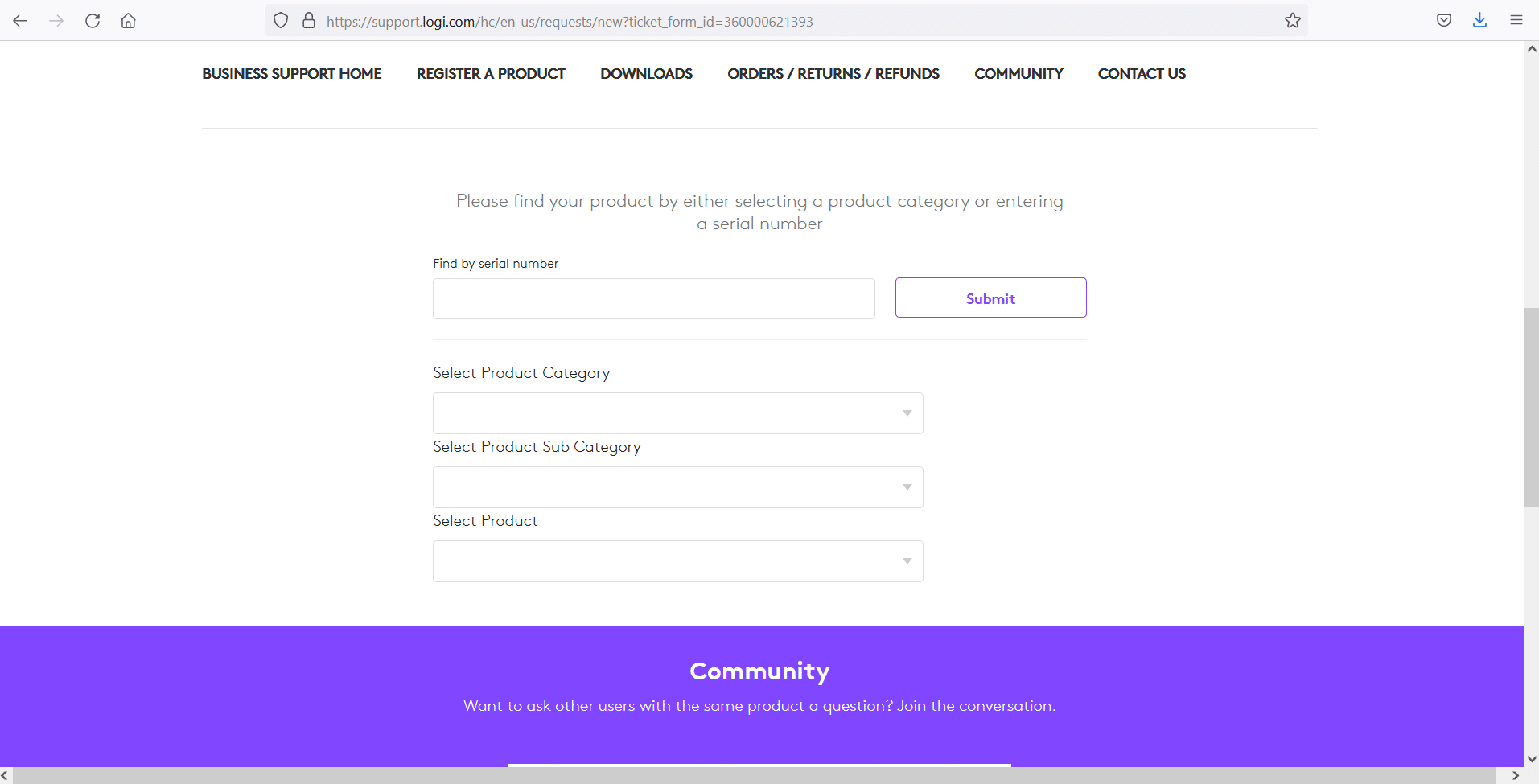
3.問題を説明し、苦情を登録します。 苦情の確認を待ちます。
4. Logitechマウスが交換または修理の対象かどうかを確認し、それに応じて続行します。
方法6:スプリングを手動で修理または交換する
マウスの保証を請求できず、春の問題がある場合は、修正できます。 マウスをクリックするたびに、スプリングが押されて解放されます。 スプリングが壊れているか損傷している場合、Logitechマウスのダブルクリックの問題またはクリックが登録されていない問題が発生する可能性があります。
注:以下の手順は、細心の注意を払って実行する必要があります。 修復中の小さなミスにより、Logitechマウスが完全に役に立たなくなる可能性があります。 したがって、自己責任で進めてください。
1.Logitechマウスの上部保護ボディカバーを取り外します。
2.マウスの下側の四隅からネジを見つけます。 次に、本体を慎重に緩めます。
注:ネジを外すときは、内部回路を乱さないように注意してください。
3.マウスのクリックメカニズムを見つけます。 クリックメカニズムの上部に白いボタンが表示されます。
注:クリック機構は脱落する可能性がありますので、取り扱いは慎重に行ってください。
4.次に、マイナスドライバーを使用してクリックメカニズムの黒いケースを持ち上げて取り外します。
5.次に、Logitechマウスのダブルクリックの問題の原因となるスプリングがクリックメカニズムの上部に表示されます。 バネを床に置き、指で押さえます。
6.スプリングが適切なカーブにない場合は、ドライバーを使用して、適切なカーブが確立されるまでスプリングを曲げます。
7.スプリングが適切な湾曲した形状に再構築されたら。
8.小さなフックを使用する前の状態で、スプリングをラッチに配置します。
9.スプリングの後端のスペースを使用して、クリックメカニズムに配置します。
10.このステップでは、クリックメカニズムを再組み立てします。 クリックメカニズムの上に白いボタンを配置します。
11.マウスコンポーネントを梱包する前に、クリックテストを実行します。
12.最後に、Logitechマウスのボディカバーを配置し、ネジで固定します。
この方法は時間がかかり、多くの忍耐が必要です。 さらに、デバイスの障害を回避するために慎重な取り扱いが必要です。 したがって、お勧めできません。 この問題を解決するには、技術者に連絡することができます。
おすすめされた:
- Logitechゲームソフトウェアが開かない問題を修正
- Logitechダウンロードアシスタントの起動時の問題を修正
- ディレクTVでエラーコード775を修正する方法
- エラー0x80300024を修正する方法
このガイドがお役に立てば幸いです。また、WindowsPCでのLogitechマウスのダブルクリックの問題を修正することができました。 どの方法が最も効果的かをお知らせください。 また、この記事に関する質問や提案がある場合は、コメントセクションに自由にドロップしてください。
